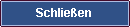- Weihnachtsaktion im Amazon App Shop: 13 gratis Android-Apps bis morgen
- Vorsicht: Gefälschte Aldi und Lidl Gutscheine unterwegs!
- Screenshot machen: So macht man einen Windows Screenshot
- iPhone 5 Nachfrage sinkt - reduzierte Bestellungen
- iPhone 7: "The best iPhone we have ever made"
- Neues iPhone & iPad? So richtet man es ein!
- Geheimer James Bond Song als Gratis-Download

iPhone Installation: Neues iPhone einrichten und erste Apps installieren!
Compterhilfen » News » iPhone Installation: Neues iPhone einrichten und erste Apps installieren!
25.12.2015, 18:04 Uhr (4815x gelesen)
 Wenn es zu Weihnachten ein neues Apple Smartphone oder ein Apple Tablet gab, ist das Einrichten gerade für Neu-Einsteiger nicht immer leicht – obwohl Apple den Nutzer mittlerweile recht gut durch die ersten Schritte führt. Nach dem Auspacken kann man eigentlich direkt loslegen, indem man oben oder rechts den Einschalt-Knopf drückt: Normalerweise sind die Handys und Tablets bereits geladen. Zum Telefonieren oder für das mobile Internet braucht man erst einmal eine SIM Karte.
Wenn es zu Weihnachten ein neues Apple Smartphone oder ein Apple Tablet gab, ist das Einrichten gerade für Neu-Einsteiger nicht immer leicht – obwohl Apple den Nutzer mittlerweile recht gut durch die ersten Schritte führt. Nach dem Auspacken kann man eigentlich direkt loslegen, indem man oben oder rechts den Einschalt-Knopf drückt: Normalerweise sind die Handys und Tablets bereits geladen. Zum Telefonieren oder für das mobile Internet braucht man erst einmal eine SIM Karte.
Je nach iPhone oder iPad Modell kann das eine normale SIM Karte, die etwas kleinere Micro SIM oder eine Nano SIM sein (zur Tabelle der benötigten SIM Karten). Hat man nicht die passende SIM Karte zur Hand, kann man sie mit einer Schablone und scharfer Schere aber auch selber zuschneiden.
Zum Öffnen des SIM-Karten-Fachs liegt ein kleines, silbernes Werkzeug bei, mit dem sich an der Seite (meistens rechts) das Fach herausholen lässt: Dazu führt man das spitze Ende vorsichtig in das kleine Loch ein, bis das Karten-Fach herausspringt – hat man das Werkzeug gerade nicht dabei, funktioniert übrigens auch eine aufgebogene Büroklammer!
Aktivieren und WLAN einrichten
Zum Aktivieren des Handys oder Tablets kann man dies entweder mit dem Computer verbinden und dann dort iTunes starten, oder das Handy selber mit dem Internet verbinden – entweder per WLAN (dazu muss man dann sein Netzwerk auswählen und das Passwort eingeben) oder über die SIM Karte. Das iPhone tauscht anschließend kurz Daten mit den Apple-Servern aus und ist dann aktiviert – dazu braucht man aber auch noch eine Apple-ID, die aus der eigenen Email-Adresse und einem ausgedachten Passwort besteht. Das ist zum Beispiel wichtig, um später Apps auf das Handy zu laden, oder ein verlorenes iPhone / iPad zu suchen oder zu sperren. Wer noch keine Apple-ID hat, kann diese direkt auf dem iPhone oder iPad anlegen.
Anschließend fragt Apple noch weitere, wichtige Einstellungen ab: Zum Beispiel, ob man die Ortungsdienste aktivieren möchte (die sind zum Beispiel wichtig, um ein verlorenes Handy / Tablet zu orten!). Alle diese Einstellungen lassen sich später aber unter der App „Einstellungen“ wieder ändern.
Apps herunterladen: Wo bekommt man neue Apps?
Nachdem Einrichten startet das Handy endlich. Auf dem Bildschirm befinden sich bereits einige Icons für die einzelnen Programme: Klickt man auf eins der Symbole, startet die App – zum Beispiel das Telefon, das Mail-Programm oder die Musik-App. Zwischen den laufenden Apps kann man aber auch wechseln: Dazu drückt man zweimal schnell hintereinander auf den großen Button unterhalb des Bildschirms. Jetzt werden alle gerade aktiven Apps angezeigt: Diese lassen sich so schnell wechseln, aber auch beenden.
Und wem das nicht reicht, der kann weit über eine Million zusätzliche Apps dazuladen – manche kostenlos, andere gegen Gebühr (daher ist es sinnvoll, seiner bei Apple-ID auch Zahlungsdaten mit anzugeben. Alternativ kann man sich aber auch Gutschein-Karten für den iTunes- oder App-Store bei zahlreichen Supermärkten kaufen!). Das blaue Icon für den App-Store führt einen schließlich zu den ganzen Apps: Hier lassen sich Programme wie Facebook, der Messenger, WhatsApp oder Google ganz einfach suchen (unten rechts auf „Suchen“ klicken!) und dann herunterladen.
Apps sortieren: Ordnung auf dem Bildschirm
Hat man viele neue Apps installiert, möchte man vielleicht die Reihenfolge ändern oder einzelne Apps, die man seltener benutzt, auf den „zweiten Bildschirm“ schieben – oder vielleicht sogar löschen. Zunächst drückt man länger auf ein Programm-Symbol, bis die Icons zu wackeln beginnen: Jetzt kann man jedes Icon verschieben und auch löschen.
Letzte Computer News:
Mehr Tipps zu iPhone Installation: Neues iPhone einrichten und erste Apps installieren!
Seit iOS 7 sucht man auf dem iPhone und iPad anders als früher: Apple hat die Spotlight-Suche ...
Die Produktion des iPhone 5 könnte angeblich bald starten, die nächste Generation von Apples ...
Die ersten Fans warten schon vor den Apple Stores auf das neue iPhone 6, dabei ist dessen Ersch...
 altes iPhone abmelden neues iPhone installieren
altes iPhone abmelden neues iPhone installierenHallo Freunde,hab das in meinem letzten Beitrag beschriebene iPhone ( 4s defekt )gekauft, in der Hof...
- iPhone -Apps!?
Hallo,kann mir jemand kurz sagen, woher ich weis, das für ein iPhone die Apps kostenlos sind?Ich ha...
 Apps links auf iphone exportieren
Apps links auf iphone exportierenhallo leute habe seit ein paar tagen ein iphone > vorher samsung.auf dem pc habe ich div. apps/li...
- Neues Problem mit iPhone 5
Hallo vielleicht kann mir jemand helfen: wenn ich über meine t- online E-Mail Adresse etwas schicke...
iPhone Installation: Neues iPhone einrichten und erste Apps installieren!